Thủ Thuật
Cách chụp màn hình toàn trang trên iOS
Một trong những tính năng được ưu thích nhất của Android là chụp màn hình toàn trang. Trước kia, người dùng iOS không thể làm được như vậy. Từ iOS 13 trở đi, Apple đã tích hợp tính năng chụp ảnh màn hình toàn trang, sau đó lưu thành file PDF.
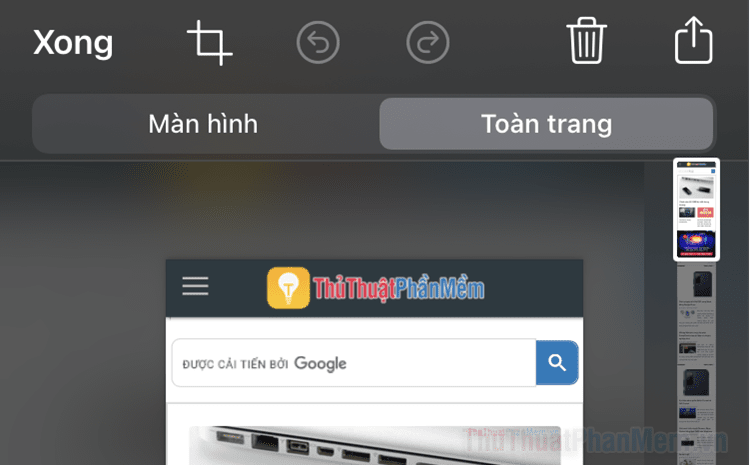
Tính năng chụp ảnh màn hình toàn trang chỉ khả dụng trên các thiết bị chạy phiên bản iOS 13 trở lên. Ngoài ra, nó chỉ hoạt động trong trình duyệt Safari, chúng ta hãy cùng hi vọng tính năng này sẽ được mở rộng cho các trình duyệt và ứng dụng khác trong các phiên bản iOS mới hơn.
Phương pháp chụp ảnh màn hình toàn trang hoạt động tương tự như chụp bất kỳ ảnh chụp màn hình tiêu chuẩn nào, ngoại trừ việc bạn phải chọn lưu ảnh dưới định dạng nào.
- Mở trình duyệt web Safari trên điện thoại của bạn. Mở trang web bạn muốn chụp hình toàn trang.
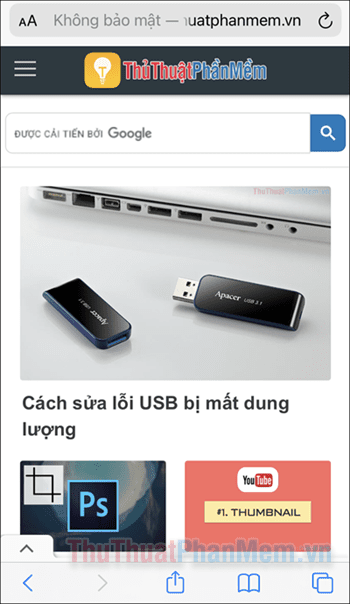
- Chụp ảnh màn hình như bình thường bạn thường làm. Trên các iPhone không có nút Home, bạn có thể thực hiện bằng cách nhấn đồng thời nút Nguồn và Tăng âm lượng.
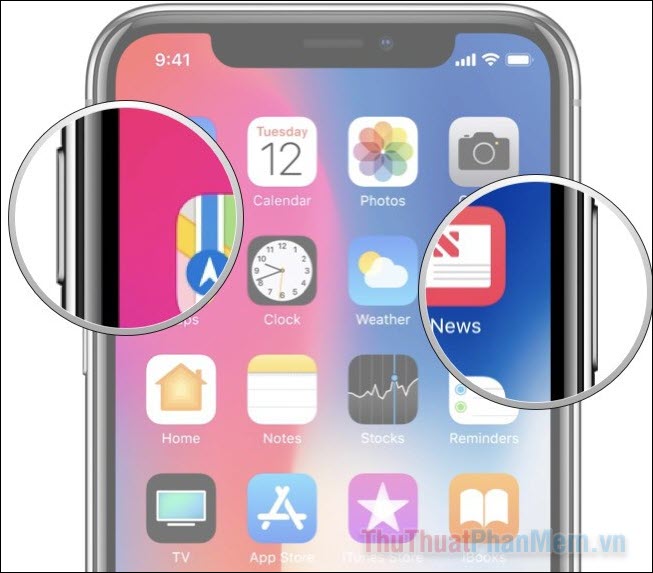
Đối với các dòng iPhone cũ hơn, bạn nhấn nút Nguồn và nút Home cùng lúc để chụp màn hình.
- Sau khi chụp màn hình, bạn sẽ thấy một hình thu nhỏ của nó xuất hiện phía dưới bên trái màn hình (giống hình minh họa bên dưới). Chạm vào nó để mở tùy chọn chỉnh sửa và chia sẻ.
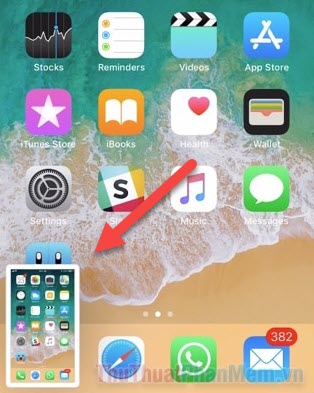
- Bây giờ, bạn sẽ nhận thấy hai tab trên đầu, chỉ cần nhấn “Toàn trang” để xem toàn bộ trang web.
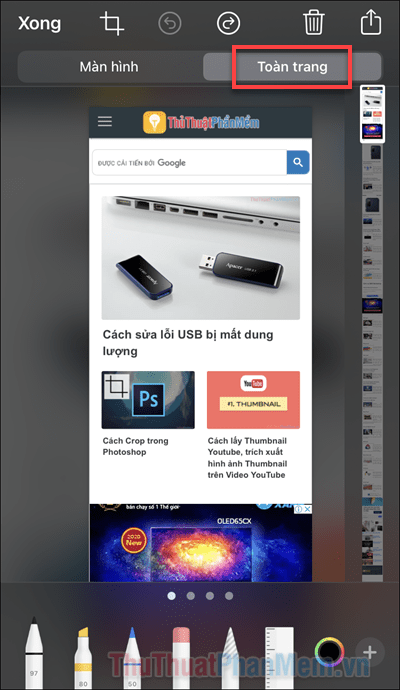
- Tại đây bạn cũng có thể tranh thủ thực hiện một số chỉnh sửa như ghi chú trên màn hình bằng các ngòi bút, hoặc cắt hình theo ý muốn.
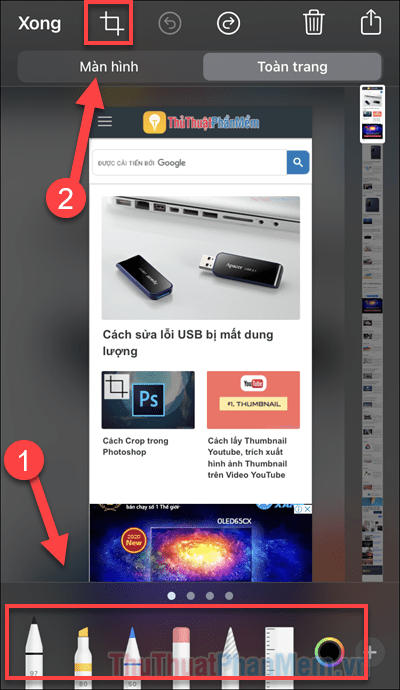
- Nhấn Xong khi bạn muốn lưu lại ảnh chụp màn hình.
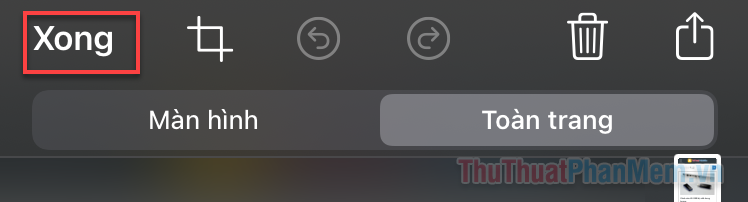
- Chọn Lưu PDF vào Tệp.
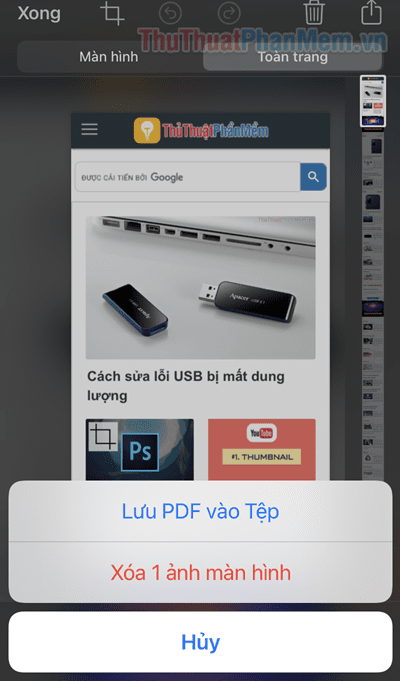
- Chọn thư mục bạn muốn lưu ảnh chụp màn hình, sau đó nhấn Lưu.
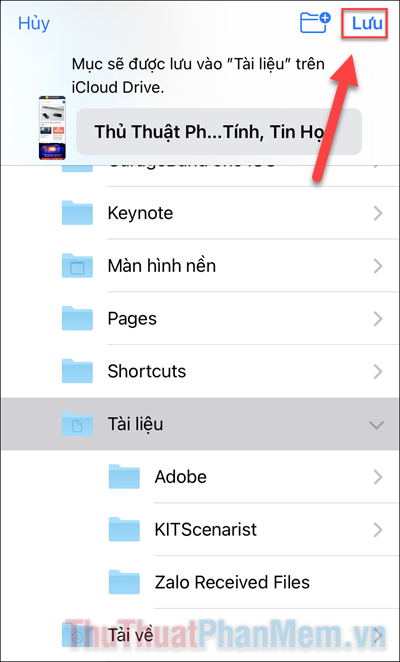
Chia sẻ ảnh chụp màn hình toàn trang
Nếu không quen sử dụng ứng dụng Tệp trên điện của mình, bạn có thể hơi bối rối về cách chia sẻ ảnh chụp màn hình mà bạn vừa lưu. Ứng dụng Tệp về cơ bản là một trương trình quản tệp trên, nơi bạn lưu các tệp PDF, Word, v.v. để truy cập sau này. Nó cũng cho phép bạn tích hợp dữ liệu iCloud Drive vào thiết bị của mình, cùng với bất kỳ bộ nhớ đám mây nào khác mà bạn đã thiết lập (chẳng hạn như Google Drive, Dropbox).
Để chia sẻ ảnh chụp vừa lưu, chỉ cần làm theo các bước sau đây:
- Mở ứng dụng Tệp trên điện thoại của bạn.
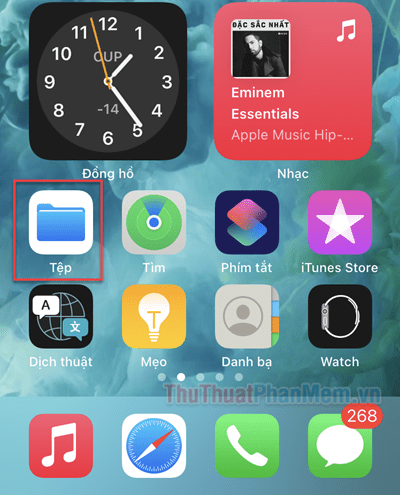
- Tìm đến thư mục bạn đã lưu ảnh chụp màn hình.
- Nhấp vào ảnh chụp màn hình để xem.
- Trong giao diện xem, bạn nhấn vào nút Chia sẻ ở góc dưới bên trái để mở menu Chia sẻ.
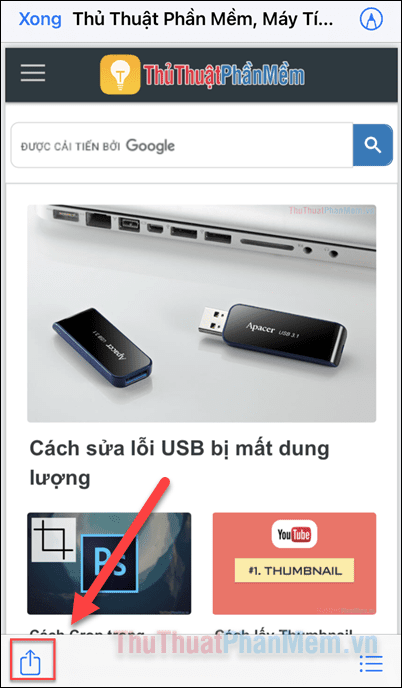
Bạn có thể chia sẻ cho các liên hệ gần đây, AirDrop hoặc thông qua một ứng dụng.
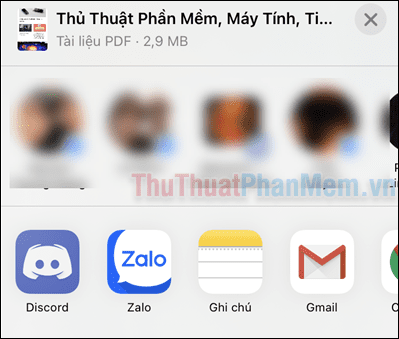
Và đó là cách để bạn chụp ảnh màn hình toàn trang trên iOS và chia sẻ cho bạn bè. Thật tiếc rằng tính năng này vẫn bị giới hạn trong Safari, hi vọng chúng ta sẽ sớm được hỗ trợ chụp màn hình toàn trang đối với các ứng dụng khác. Bạn có thấy tính năng này hữu ích không?
Nguồn tham khảo từ Internet
Bài viết cùng chủ đề:
-
Cách viết căn bậc 2 trong Word
-
Cách đánh dấu tích trong Word
-
Cách thu hồi thư đã gửi, Recall mail trong Outlook
-
Cách đổi Inch sang cm trong Word 2016
-
Top 5 Phần mềm thiết kế nhà miễn phí tốt nhất hiện nay 2021
-
Cách chuyển Excel sang PDF, chuyển file Excel sang PDF nhanh chóng, giữ đúng định dạng
-
Cách cài chế độ truy bắt điểm trong CAD
-
Cách đánh số trang trong Word 2016
-
Những stt buông tay hay nhất
-
Cách chụp màn hình Zalo
-
Hướng dẫn cách đặt Tab trong Word
-
Cách chỉnh khoảng cách chuẩn giữa các chữ trong Word
-
Các cách tải nhạc về máy tính đơn giản, nhanh chóng
-
Xoay ngang 1 trang bất kỳ trong Word
-
Cách sửa lỗi chữ trong Word bị cách quãng, chữ bị cách xa trong Word
-
Cách thêm font chữ vào PowerPoint, cài font chữ đẹp cho PowerPoint
















